
插入u盘显示找到新的硬件向导,U盘插入电脑显示“找到新的硬件向导”怎么办?
时间:2024-10-03 来源:网络 人气:
U盘插入电脑显示“找到新的硬件向导”怎么办?

当您将U盘插入电脑时,如果系统弹出“找到新的硬件向导”的提示,这通常意味着电脑正在尝试识别并安装U盘所需的驱动程序。以下是一些解决这个问题的常见步骤和原因分析。
为什么会出现“找到新的硬件向导”提示?

1. 首次使用U盘:当您首次将U盘插入电脑时,系统会自动尝试识别并安装相应的驱动程序。

2. 驱动程序缺失或损坏:如果U盘的驱动程序未正确安装或损坏,系统会提示您安装驱动程序。

3. 系统更新或重装:在系统更新或重装后,某些驱动程序可能未正确安装或丢失。

4. USB接口问题:电脑的USB接口可能存在问题,导致系统无法正确识别U盘。
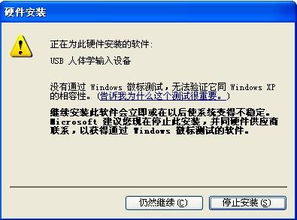
如何解决“找到新的硬件向导”问题?

1. 自动安装驱动程序:
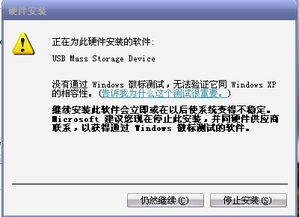
- 当系统提示“找到新的硬件向导”时,您可以点击“下一步”。
- 系统会自动搜索并尝试安装合适的驱动程序。
- 如果成功,U盘将自动被识别并可用。
2. 手动安装驱动程序:
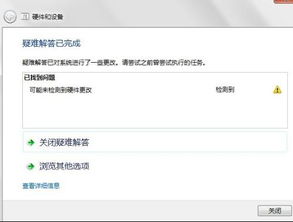
- 如果自动安装失败,您可以尝试手动安装驱动程序。
- 从U盘制造商的官方网站下载适合您电脑操作系统的驱动程序。
- 解压下载的文件,并按照提示安装驱动程序。
3. 检查USB接口:

- 尝试将U盘插入电脑的其他USB接口,以排除USB接口本身的问题。
- 如果在其他接口上也能正常使用,则可能是原接口损坏。
4. 更新系统驱动程序:
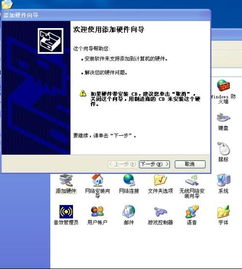
- 打开“设备管理器”(可以通过搜索“设备管理器”或右键点击“我的电脑”选择“管理”来打开)。
- 找到“通用串行总线控制器”或“USB控制器”。
- 右键点击并选择“更新驱动程序软件”。
- 选择“自动搜索更新的驱动程序软件”。
- 系统会自动搜索并安装最新的驱动程序。
5. 重装系统:

- 如果以上方法都无法解决问题,您可能需要重装操作系统。
- 在重装系统之前,请确保备份重要数据。
预防措施
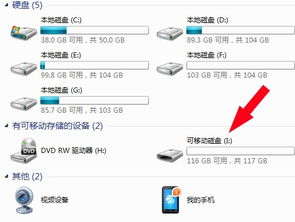
1. 定期更新驱动程序:确保您的电脑驱动程序保持最新状态,以避免兼容性问题。
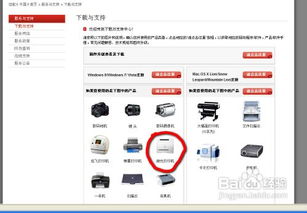
2. 使用正版操作系统:使用正版操作系统可以确保系统稳定,减少驱动程序问题。
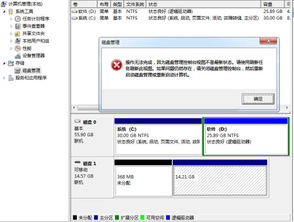
3. 备份重要数据:定期备份重要数据,以防数据丢失。
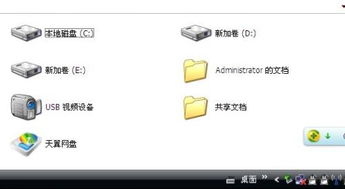
通过以上步骤,您应该能够解决U盘插入电脑显示“找到新的硬件向导”的问题。如果问题仍然存在,建议您联系电脑制造商或专业技术人员寻求帮助。
相关推荐
教程资讯
教程资讯排行













